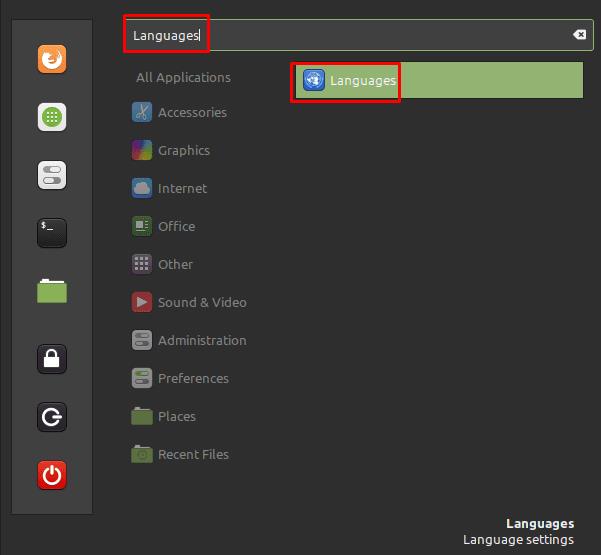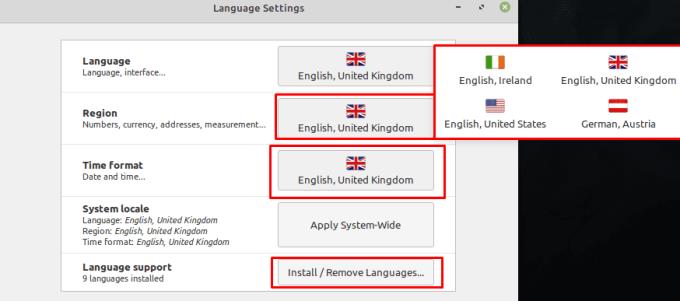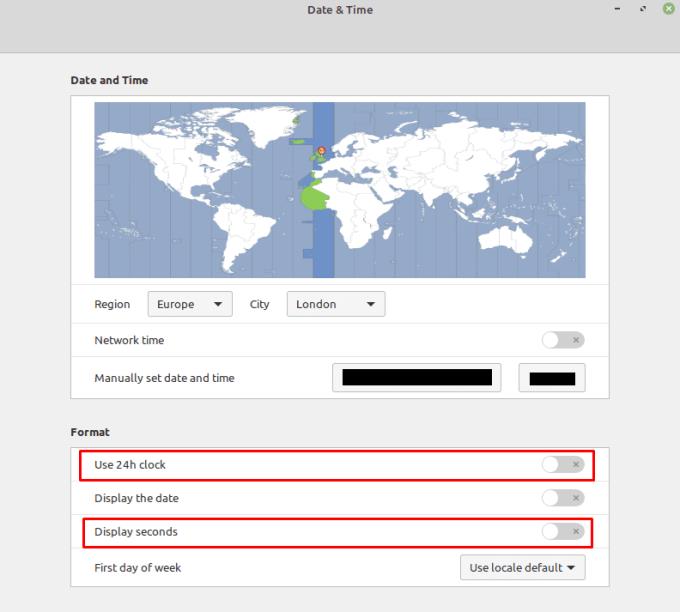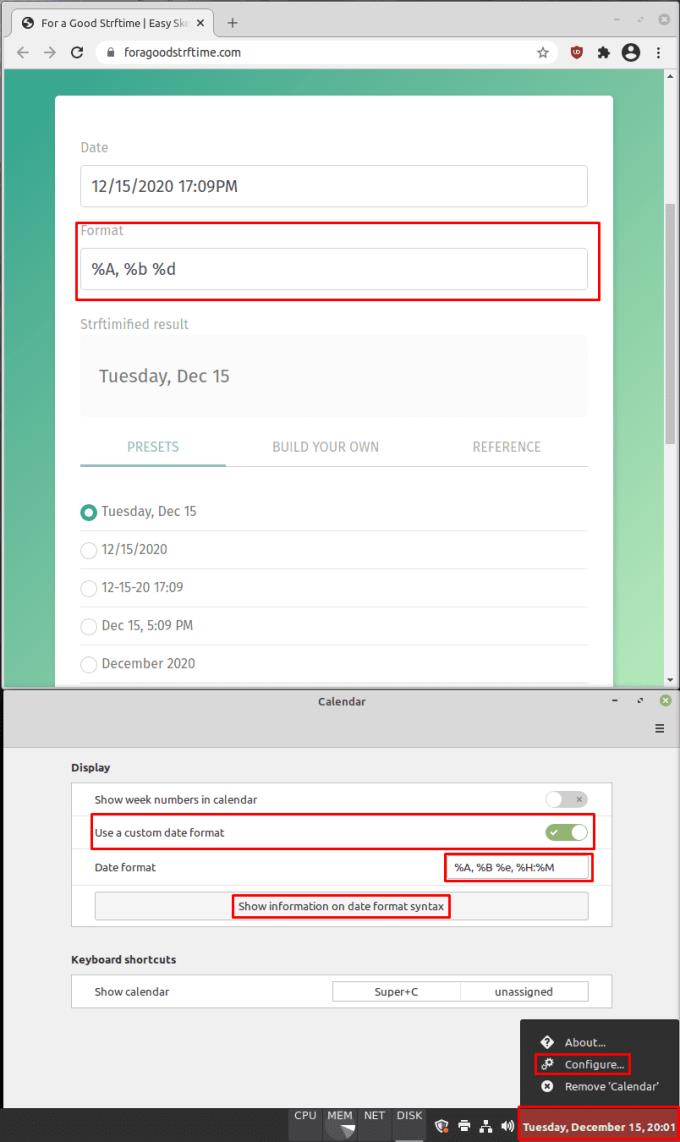Diljem svijeta različite zemlje imaju različite načine oblikovanja brojeva, datuma i vremena. Konfiguriranje vašeg računala da koristi željeno formatiranje je koristan dio postavljanja vašeg računala.
U Linux Mintu glavni način za promjenu ovih postavki je u jezičnim postavkama. Za upravljanje ovim postavkama pritisnite tipku Super, zatim upišite "Jezici" i pritisnite enter.
Savjet: Tipka "Super" je naziv koji mnoge distribucije Linuxa koriste za upućivanje na tipku Windows ili tipku Apple "Command", izbjegavajući pritom svaki rizik od problema sa zaštitnim znakovima.
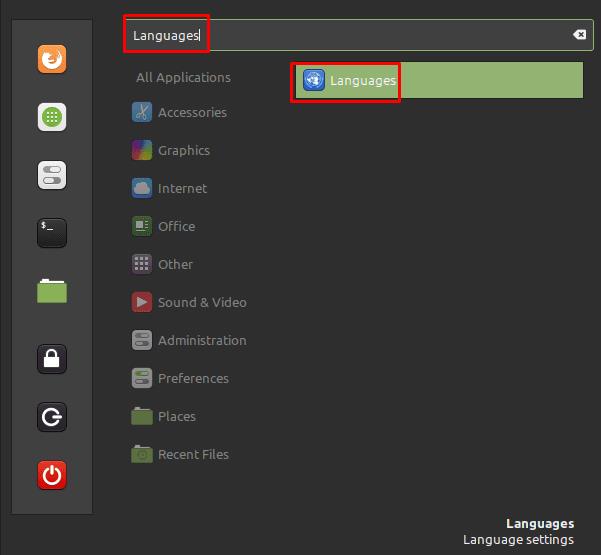
Pritisnite tipku Super, zatim upišite "Jezici" i pritisnite enter.
U postavkama jezika možete konfigurirati Linux Mint da prati standardno formatiranje brojeva vaše zemlje odabirom svoje zemlje s popisa "Regija". Ako također odaberete svoju zemlju za "Format vremena", Mint će koristiti standardno formatiranje datuma i vremena vaše zemlje.
Savjet: Ako vaša zemlja nije prisutna na tim popisima, morate kliknuti "Instaliraj / Ukloni jezike" pri dnu stranice. Da biste pročitali naš cjeloviti vodič o tome kako dodati jezični paket, kliknite ovdje .
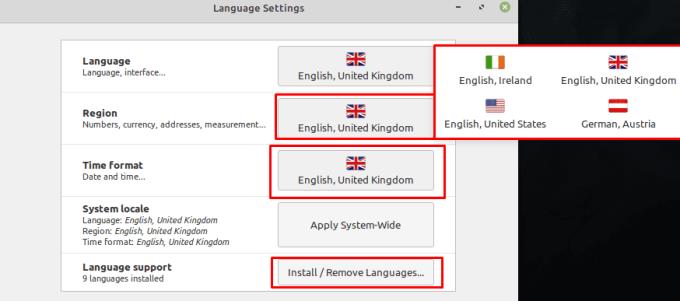
Odaberite svoju zemlju u postavkama "Regija" i "Format vremena" kako biste zadali standardni sustav oblikovanja vaše zemlje.
Možda ćete radije koristiti 12- ili 24-satni sat ili sekunde koje se prikazuju na vašem satu, čak i ako to nije omogućeno u postavkama vaše zemlje. Za upravljanje ovim postavkama pritisnite tipku Super, zatim upišite "Datum i vrijeme" i pritisnite enter. U postavkama datuma i vremena kliknite klizač "Koristi 24-satni sat" za prebacivanje između 12-satnog i 24-satnog sata. Također možete promijeniti sat koji prikazuje sekunde tako što ćete uključiti klizač "Prikaži sekunde".
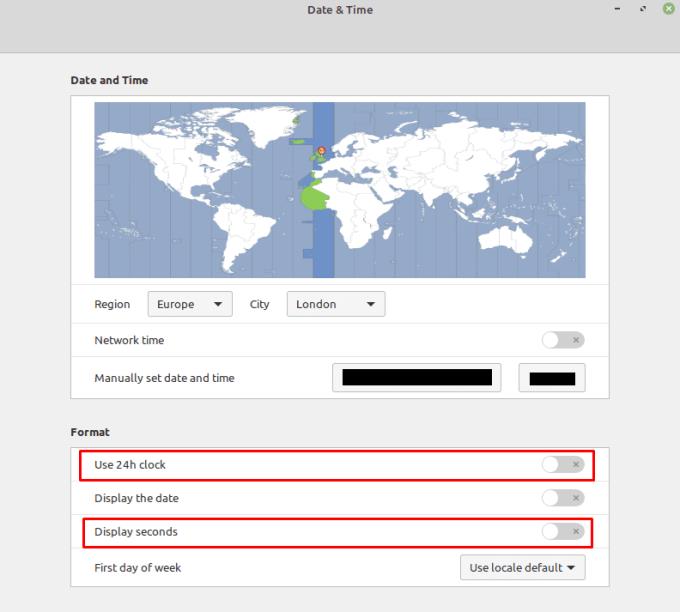
Možete birati između 12-satnog i 24-satnog sata te da li su sekunde prikazane ili ne.
Potpuno prilagođeno oblikovanje datuma i vremena
Ako želite dodatno prilagoditi izgled sata, trebate kliknuti desnom tipkom miša na aplet sat/kalendar u donjem desnom kutu, a zatim kliknite "Konfiguriraj". U postavkama kalendara kliknite klizač "Koristi prilagođeni format datuma" na poziciju "Uključeno", a zatim kliknite "Prikaži informacije o sintaksi formata datuma". Na web stranici koja se otvori, konfigurirajte izgled sata koji želite, zatim kopirajte niz u okvir "Format" i zalijepite ga u okvir "Format datuma" u postavkama kalendara.
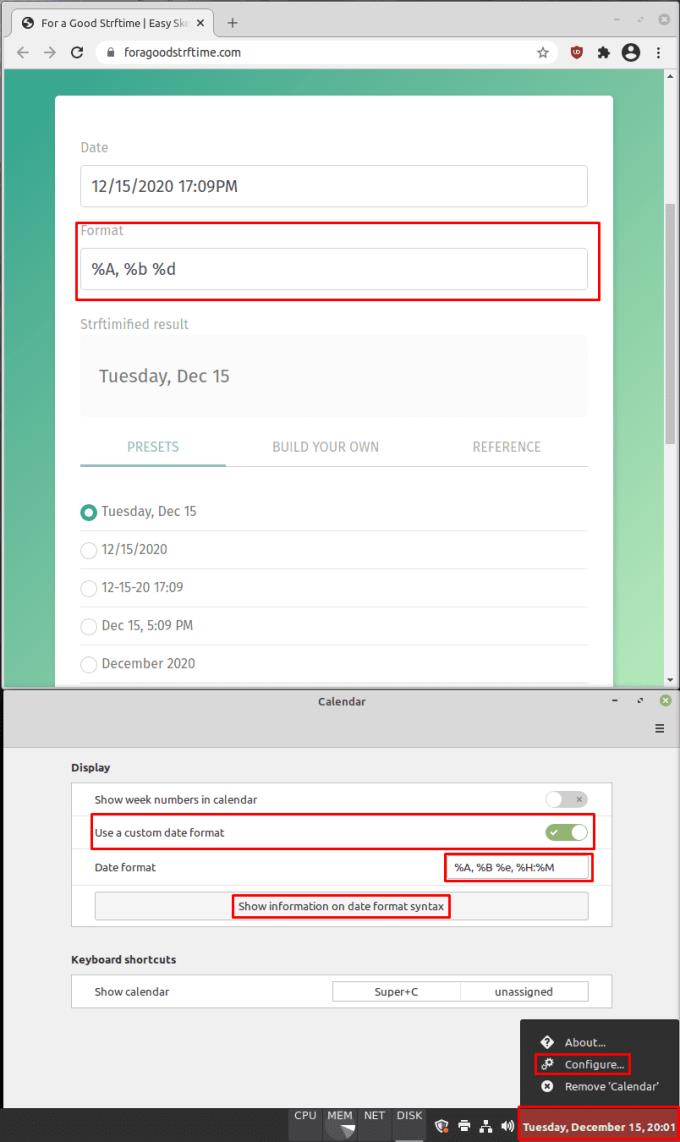
Možete potpuno prilagoditi format sata ako želite, iako se to odnosi samo na sat/aplet kalendara.